MSI Afterburner как включить фпс в игре
В MSI Afterburner можно включить мониторинг фпс. Частота кадров в секунду будет отображаться поверх всех окон – график или числовое значение размещается в левом верхнем углу экрана. Это очень удобная функция, позволяющая определить, насколько повысилась производительность в игре после разгона. Кроме того, счетчик фпс используется и как мониторинговое средство, позволяющее оценить производительность системы в различных сценах.
| Как включить счетчик FPS ↓ | Счетчик FPS не работает ↓ | |
Для чего нужен показ фпс
После изменения напряжения ядра и других параметров, обеспечивающих прирост производительности за счет разгона, рекомендуется включить счетчик фпс. Показатель частоты кадров обновляется в реальном времени. Счетчик может быть выведен в виде числового показателя, графика или комбинированного индикатора.
По частоте кадров легко определить, насколько эффективными оказались сделанные изменения. В некоторых случаях этого не требуется, например, когда разница в плавности воспроизведения игры получается очень значительной. Обычно результат куда менее грандиозный и для определения разницы необходимо включить показ фпс в программе MSI Afterburner.
Как включить счетчик фпс – процесс
Запустите программу MSI Afterburner. Войдите в настройки программы и перейдите на вкладку Мониторинг.
В поле Активные графики мониторинга найдите показатель Частота кадров и кликните по соответствующей строчке левой кнопкой мыши.
Внизу, в разделе Колонки графиков, отметьте галочкой поле Показывать в ОВЭД (во время игры). Поле Текст, находящееся справа напротив, оставьте без изменений – в этом случае частота кадров будет отображаться цифрами. При необходимости активируйте вывод в виде графика. Большинству пользователей последний способ отображения не требуется, по умолчанию установлено значение Текст.
Нажмите кнопку Применить. Далее нажмите ОК. Запустите игру – теперь MSI Afterburner будет показывать фпс. Программа отображает частоту кадров корректно, данные обновляются онлайн.
Сохраните настройки в одном из доступных профилей.
Обратите внимание! Если вы закроете MSI Afterburner, то включенный счетчик деактивируется.
При установке программы также инсталлируйте и RivaTuner. Компонент изначально отмечен для инсталляции. Без Riva Tuner включить отображение счетчика частоты кадров в игре невозможно.
Включенный счетчик фпс не работает
Убедитесь в том, что поле Показывать в ОВЭД отмечено галочкой. Также проверьте все ли действия, описанные выше, выполнены. Если в настройках программы отсутствует строчка Показывать в ОВЭД, то в этом случае необходимо установить RivaTuner – возможно, во время инсталляции вы случайно отключили соответствующий модуль.
На нашем сайте вы можете скачать последнюю версию MSI Afterburner. Программа поставляется со всеми модулями и компонентами, позволяющими включить fps, разогнать видеокарту и воспользоваться другими возможностями. Установите MSI Afterburner и оцените частоту кадров в любимых играх!
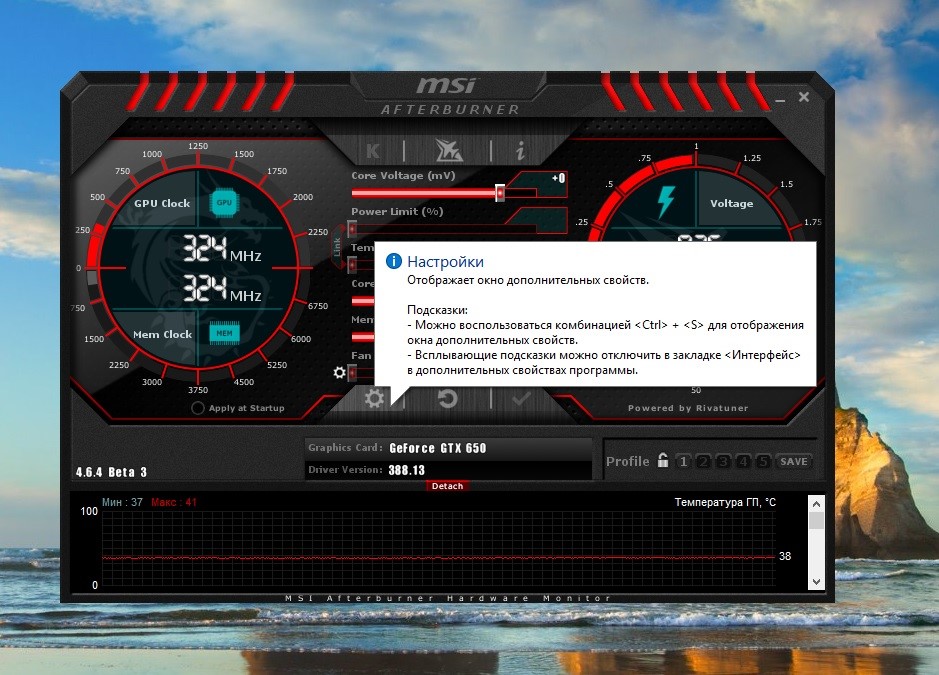
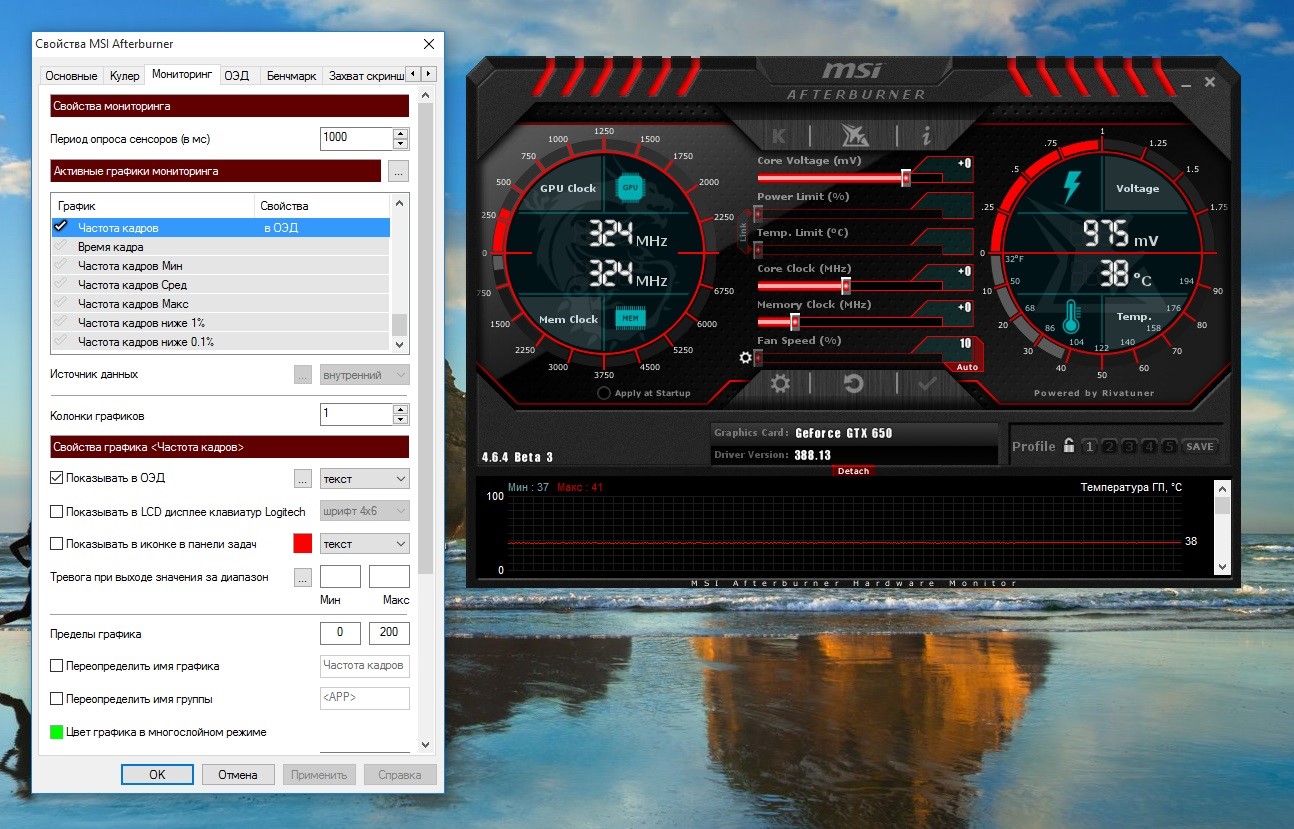
Хорошая вещь, как я раньше без нее жила.